Skyrim Sonsuz Yükleme Ekranı Sorunu Nasıl Düzeltilir?

Skyrim'in sinir bozucu sonsuz yükleme ekranı sorununu çözerek daha sorunsuz ve kesintisiz bir oyun deneyimi sağlamanın etkili yöntemlerini öğrenin.
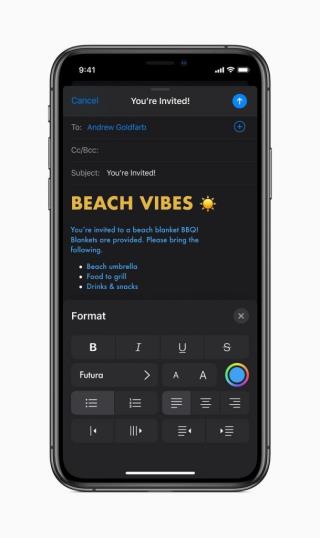
iOS 13 bu yıl piyasaya sürüldü ve kullanıcılar için birçok güzel sürpriz getirdi. En çok beklenen Karanlık Mod, nihayet cihazlarımıza yepyeni bir görünüm katan iPhone'lar ve iPad için kullanıma sunuldu . Ancak bununla birlikte, iOS 13 ile birlikte şimdiye kadar keşfetmemiş olabileceğiniz bir dizi özellik de tanıtıldı.
iOS'ta özel yazı tiplerini kullanmak önceki sürümlerde mümkündü, ancak yalnızca üçüncü taraf bir yazı tipi uygulaması veya aracı içinde kullanılabilir.
iOS'un önceki sürümlerine yazı tiplerinin nasıl yükleneceği hakkında daha fazla bilgi için burayı tıklayın .
Artık üçüncü taraf yazı tiplerini cihazlarımıza kolayca indirip yükleyebildiğimiz için bu yeni özelliği iOS'un bu en son sürümüne katıştırdığı için iOS 13'e teşekkürler. iOS 13, çeşitli yazı tipleri arasında geçiş yapmayı çok kolaylaştırır ve özel yazı tiplerini kullanmak için daha entegre bir yaklaşım sunar. Tüm işletim sistemi genelinde özel yazı tiplerini kullanamasanız da evet, indirilen yazı tiplerini bir dizi uyumlu uygulamada kullanabilir ve bunları ayarlar aracılığıyla kolayca kontrol edebilirsiniz. Örneğin, iOS Mail uygulamasında, Notes, Numbers, Pages, Keynote ve daha fazlasında özel yazı tiplerini kullanabilirsiniz.
Görüntü Kaynağı: Sabah Kene
Bu gönderide, iOS deneyimimizi daha yaratıcı ve benzersiz kılmak için iOS 13'te özel yazı tiplerinin nasıl indirileceğine ilişkin hızlı bir kılavuzu ele aldık .
iOS 13'te Kontrol Nasıl Kullanılır ve Özel Yazı Tipleri Kullanılır
Öyleyse, başlamak için iOS Mail uygulamasıyla başlayalım. iPhone veya iPad'inizde Mail uygulamasını başlatın ve “Yeni Mesaj” penceresini açın.
iPad için klavye düzeni ekranda belirdiğinde, “Aa” simgesine dokunun ve “Varsayılan yazı tipleri” seçeneğini seçin. Ardından, seçebileceğiniz ve Posta uygulamanıza yerleştirebileceğiniz özel yazı tiplerinin bir listesini göreceksiniz.
iPhone için önce bir şeyler yazmaya başlayın, ardından klavye düzeni penceresinin üstünde bir ok simgesi göreceksiniz.
Biçimlendirme seçeneklerini açmak için ok simgesine dokunun ve ardından “Aa” simgesini seçin ve “Varsayılan Yazı Tipleri” seçeneğine dokunun.

Görüntü Kaynağı: Dijital Eğilimler
Varsayılan yazı tipi seçiminizi değiştireceğiniz an, yazdığınız her şey seçilen yazı tipi stilinde görüntülenecektir.
Mail uygulamasının yanı sıra Pages, Number, Keynote ve Notes gibi uygulamalarda da özel yazı tiplerini kullanabilirsiniz. Ancak ne yazık ki, özel yazı tipleri henüz WhatsApp , Google Docs, MS Word gibi popüler uygulamalarla uyumlu değil . Her ne kadar gelecekte belki de bu uygulamaların uyumluluklarını artıracağını ve uygulama içinde özel yazı tiplerini kullanmamıza izin vereceğini umabiliriz.
iOS 13'te Özel Yazı Tipleri Nasıl Yüklenir
iOS 13'te özel yazı tiplerini kullanmanın en güvenilir ve en kolay yollarından biri “Fonts Diner” uygulamasıdır. App Store'a gidin ve Fonts Diner uygulamasını iPhone veya iPad'inize indirin. Uygulamayı başlatın ve ardından ekranın sağ üst köşesinde bulunan “Etkinleştir” düğmesine dokunun.
Görüntü Kaynağı: 9 ila 5 Mac
iOS 13, onayınızı istemek için size bir bildirim açılır penceresi gönderir. Devam etmek için “Yükle” düğmesine dokunun. Fonts Diner uygulaması, cihazınıza belirli uyumlu uygulamalarda kullanabileceğiniz yaklaşık 20 çekici yeni yazı tipi stilini anında indirecektir.
Cihazınızda indirilen ve mevcut tüm yazı tiplerinin tam listesini görmek için Ayarlar> Genel> Yazı Tipleri'ne gidin.

Resim Kaynağı: iOS Gadget Hack'leri
Burada, belirli uygulamalarda kullanabileceğiniz indirilen tüm yazı tiplerinin tam bir listesini bulacaksınız.
Daha gelişmiş ayarlar için, indirilen herhangi bir yazı tipi adına dokunun ve burada yeni bir “Yazı Tipi” seçeneği göreceksiniz. Varsayılan olarak, yazı tipi ayarı “Normal” olarak ayarlanmıştır ancak yazı tipi stili tercihini değiştirmek için Yazı Tipi üzerine dokunun ve tercih ettiğiniz seçeneği seçin.

Ayrıca, belirli bir yazı tipi stilinden pek hoşlanmıyorsanız, artık listenizde görünmemesi için iPhone veya iPad'inizden silmek için “Kaldır” düğmesine dokunun .
Heyecan verici, değil mi? iOS 13'te özel yazı tiplerinin nasıl indirileceğine ilişkin hızlı kılavuzumuzu beğendiğinizi umuyoruz. iOS 13'ün yardımıyla, özel yazı tiplerini kullanma süreci çok daha iyi ve entegre hale geliyor. Şu anda, yeni yazı tipi stillerini kullanabileceğiniz ve içinizdeki sanatçıyı geliştirebileceğiniz bu işlevi yalnızca birkaç uygulama desteklemektedir. Apple'ın bu özelliği iOS 13 güncellemesiyle birlikte sunmasından memnunuz, ancak eminiz ki daha gidecek çok yolu var!
Skyrim'in sinir bozucu sonsuz yükleme ekranı sorununu çözerek daha sorunsuz ve kesintisiz bir oyun deneyimi sağlamanın etkili yöntemlerini öğrenin.
HID şikayetli dokunmatik ekranımla aniden çalışamaz hale geldim. Bilgisayarıma neyin çarptığı konusunda hiçbir fikrim yok. Eğer bu sizseniz işte bazı düzeltmeler.
PC'de canlı web seminerlerini kaydetmenin yararlı yollarını öğrenmek için bu kılavuzun tamamını okuyun. Windows 10, 8, 7 için en iyi web semineri kayıt yazılımını, üst ekran kaydediciyi ve video yakalama araçlarını paylaştık.
iPhone'unuzu bilgisayara bağladıktan sonra karşınıza çıkan açılır pencerede yanlışlıkla güven butonuna tıkladınız mı? Bu bilgisayara güvenmemek istiyor musunuz? Ardından, daha önce iPhone'unuza bağladığınız bilgisayarların güvenini nasıl kaldıracağınızı öğrenmek için makaleyi okuyun.
Ülkenizde akış için mevcut olmasa bile Aquaman'i nasıl yayınlayabileceğinizi bilmek ister misiniz? Okumaya devam edin ve yazının sonunda Aquaman'in keyfini çıkarabileceksiniz.
Bir web sayfasını kolayca PDF olarak nasıl kaydedeceğinizi öğrenin ve web içeriğini çevrimdışı erişim ve paylaşım için taşınabilir PDF dosyalarına dönüştürmek için çeşitli yöntem ve araçları keşfedin.
PDF belgelerinize not ekleyin - Bu kapsamlı kılavuz, bir PDF belgesine farklı yöntemlerle not eklemenize yardımcı olacaktır.
Bu blog, kullanıcıların Logitech Klavyenin özelliklerinden tam olarak yararlanabilmelerini sağlamak için Logitech G510 sürücüsünü indirmelerine, yüklemelerine ve güncellemelerine yardımcı olacaktır.
Rainbow Six Siege'de gecikme sorunlarının üstesinden gelmek için sorun giderme adımlarını ve kanıtlanmış yöntemleri keşfederek daha sorunsuz ve daha keyifli bir oyun deneyimi sağlayın
Bu blog, oyuncuların League of Legends'ta bölge değiştirmesine ve dünyanın farklı bölgelerinden oynamasına yardımcı olacak.









